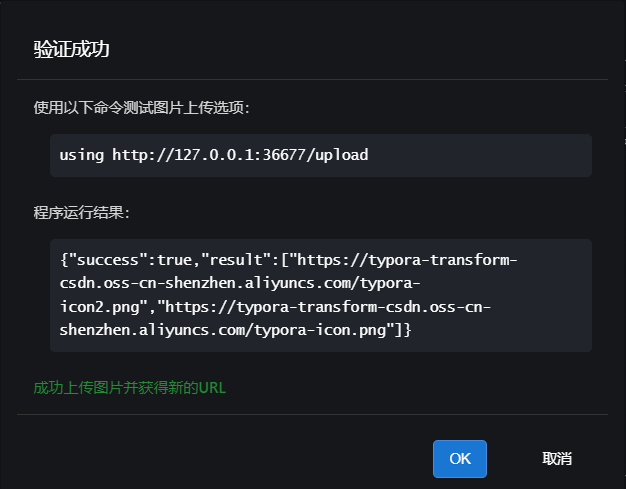Typora安装,使用,图片加载全流程!!!
文章目录
- 前言:
- 安装:
- 破解:
- 使用typora:
- 关于CSDN加载不出图片:
- 创建OSS:
- 设置PicGo:
前言:
Typora是一款非常流行的Markdown编辑器,简单来说就是可以方便我们写博客。拿我之前的经历来说,每次我在写博客时,我都会打开CSDN来进行线上编写,虽然我不知道能不能离线编写并缓存,但是时间长了眼睛会非常累,因为CSDN写博客的界面是没有黑夜模式的。而且我们不能进行多个博客的编写,而且我们还不能上传至Gitee或者是Github。而我们的Typora就可以对MarkDown文件进行编写。
安装:
在这里我只提供官网的下载方式:https://typoraio.cn/ 如果你登不上去也许你需要一些”方法“。
破解:
安装还是很简单的,正常安装即就好了。但是在我们安装之后会告知你需要输入序列号或者试用几天,在这里我们直接破解序列号,让你也能直接使用Typora写博客。
在这里大家可以去b站看看这个大佬做的视频,然后跟着他的步骤一步一步来破解:BV1iHaTe9EZ3
使用typora:
关于typora的操作使用有很多,在这里我就讲讲我最常用的几个快捷键:
crtl + 数字设置标题
==XXX==设置高亮
crtl + shift + k创建代码块
crtl + k创建超链接
ctrl + b加粗
win + .添加表情
关于CSDN加载不出图片:
当我们写完一篇博客,需要上传至CSDN时,我们检查会发现图片无法加载?其实我们可以用到图床的方式来解决。
创建OSS:
-
打开阿里云官网,先注册再把鼠标放在左上角的“产品”上,然后再将鼠标放在左边那一栏的“存储”上,然后点击右边的**“对象存储OSS”**
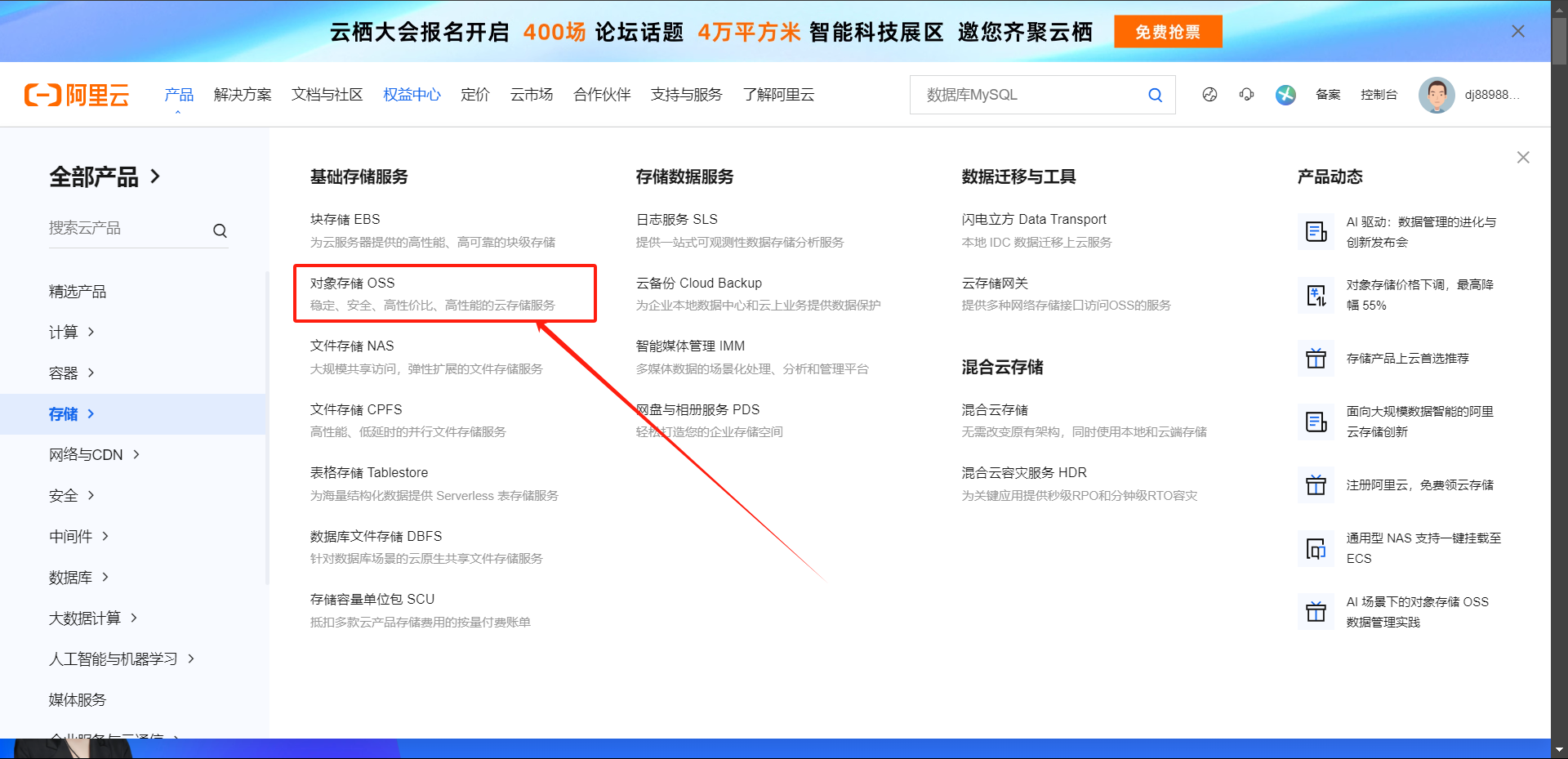
-
进来之后,我们点击存储类型,然后往下拉一点找到0.15每个月的
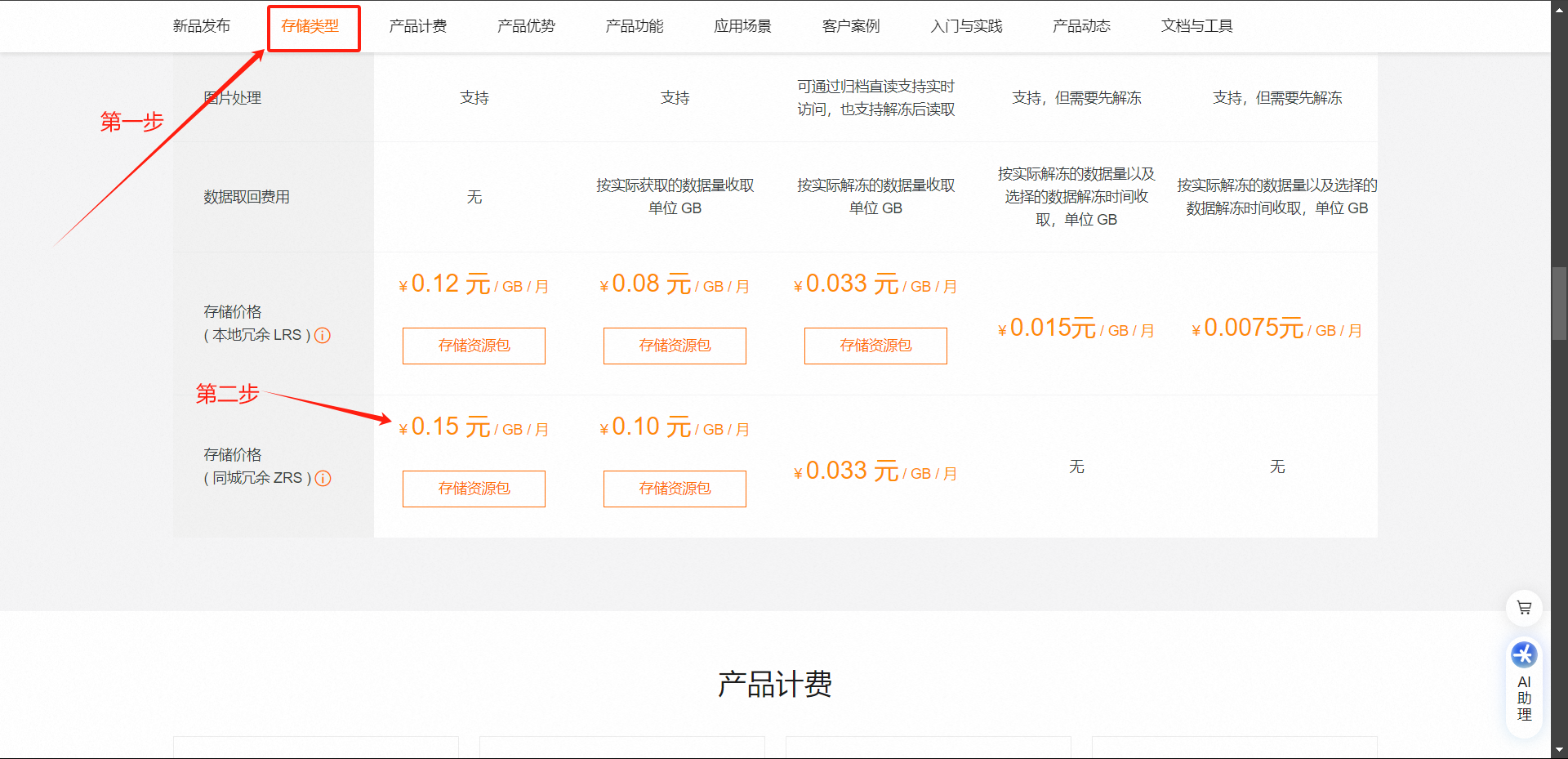
-
然后按照以下设置进行选购:(可以买6个月的也可以买一年的)
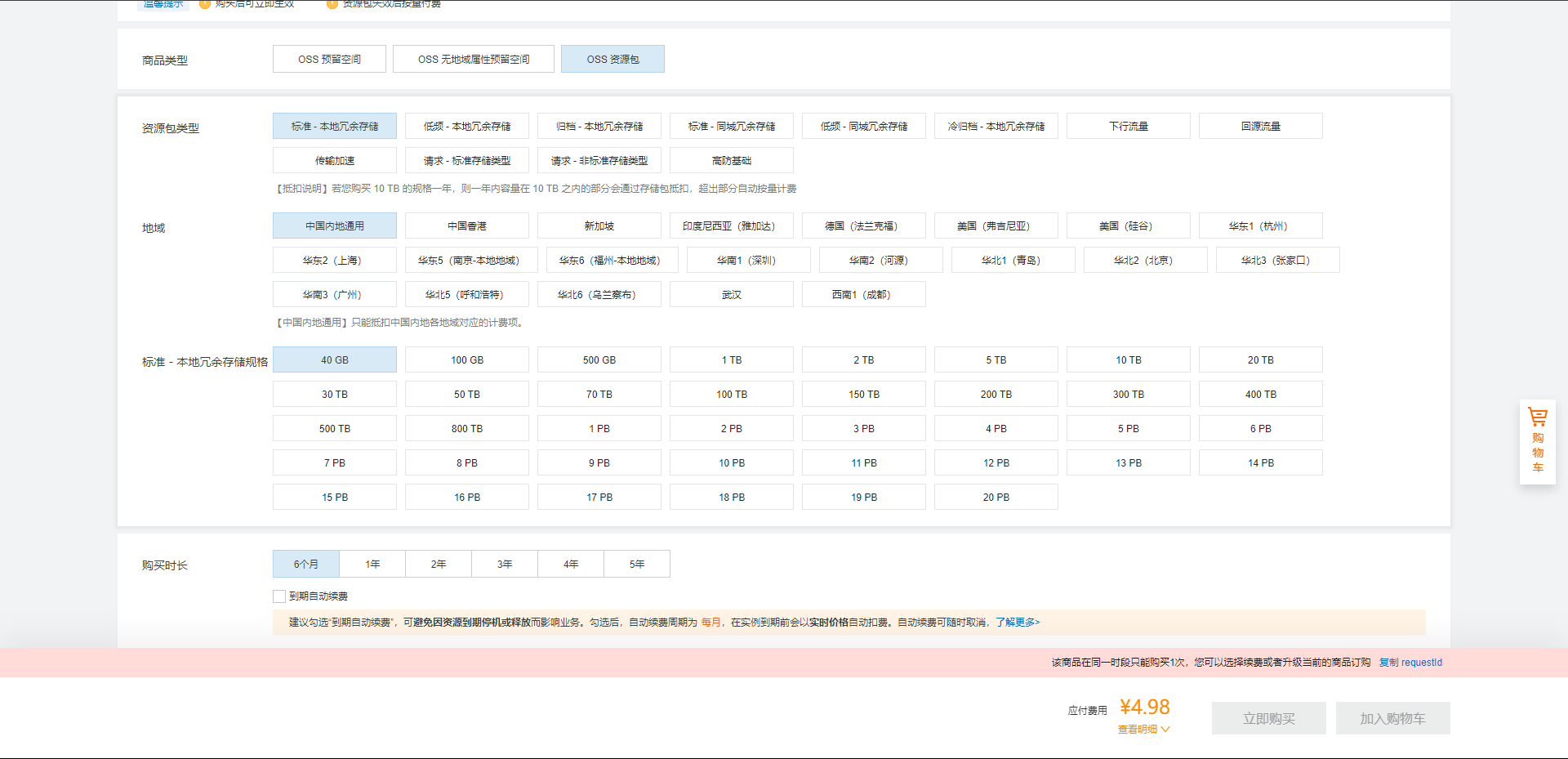
-
在你购买之后你可以返回首页,然后打开右上角的铃铛,里面会有通知你阿里云OSS创建成功提醒:
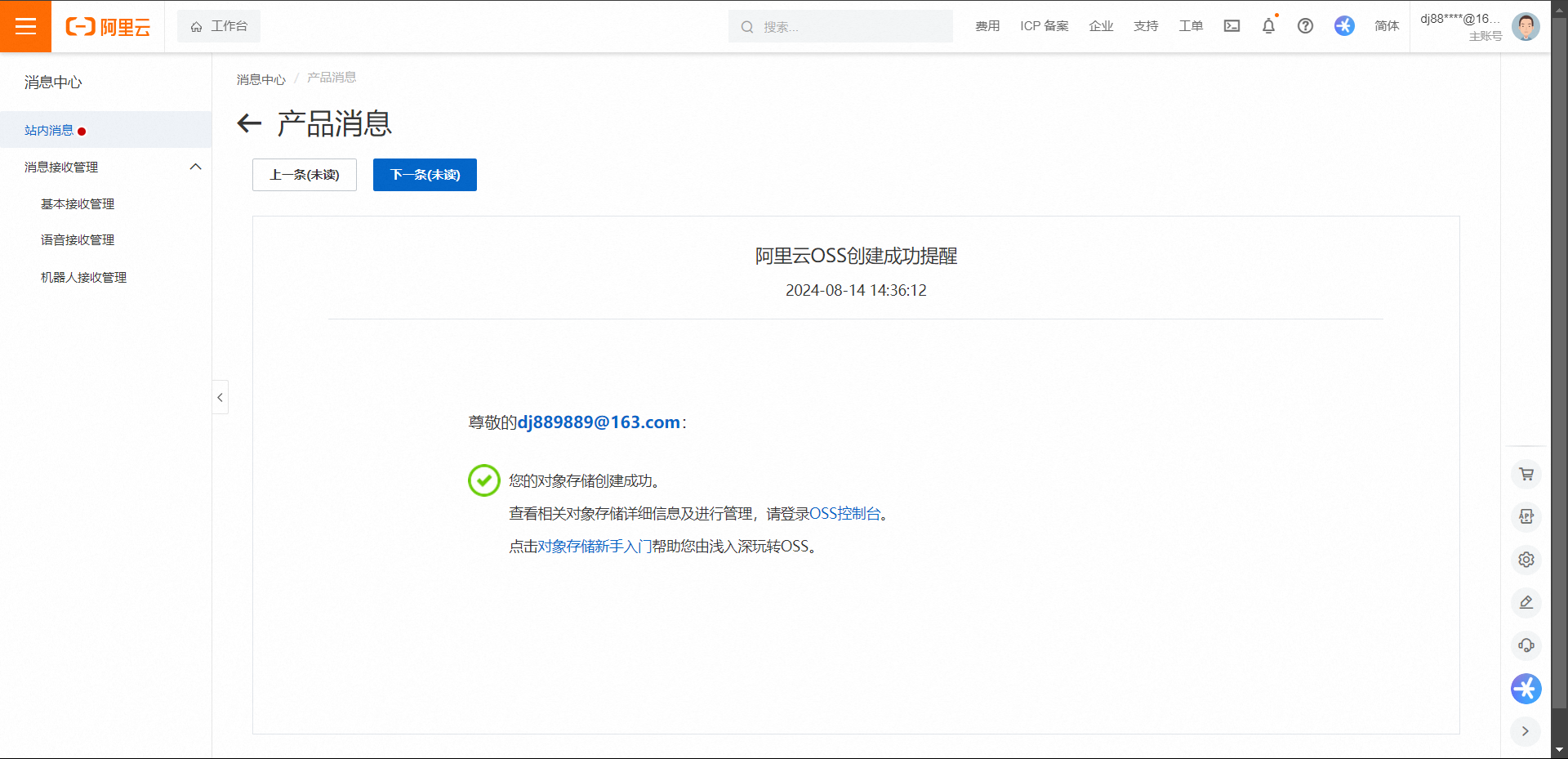
-
然后点击进入"OSS控制台",之后去右边点击"Bucket列表",然后在右边点击"创建Bucket"
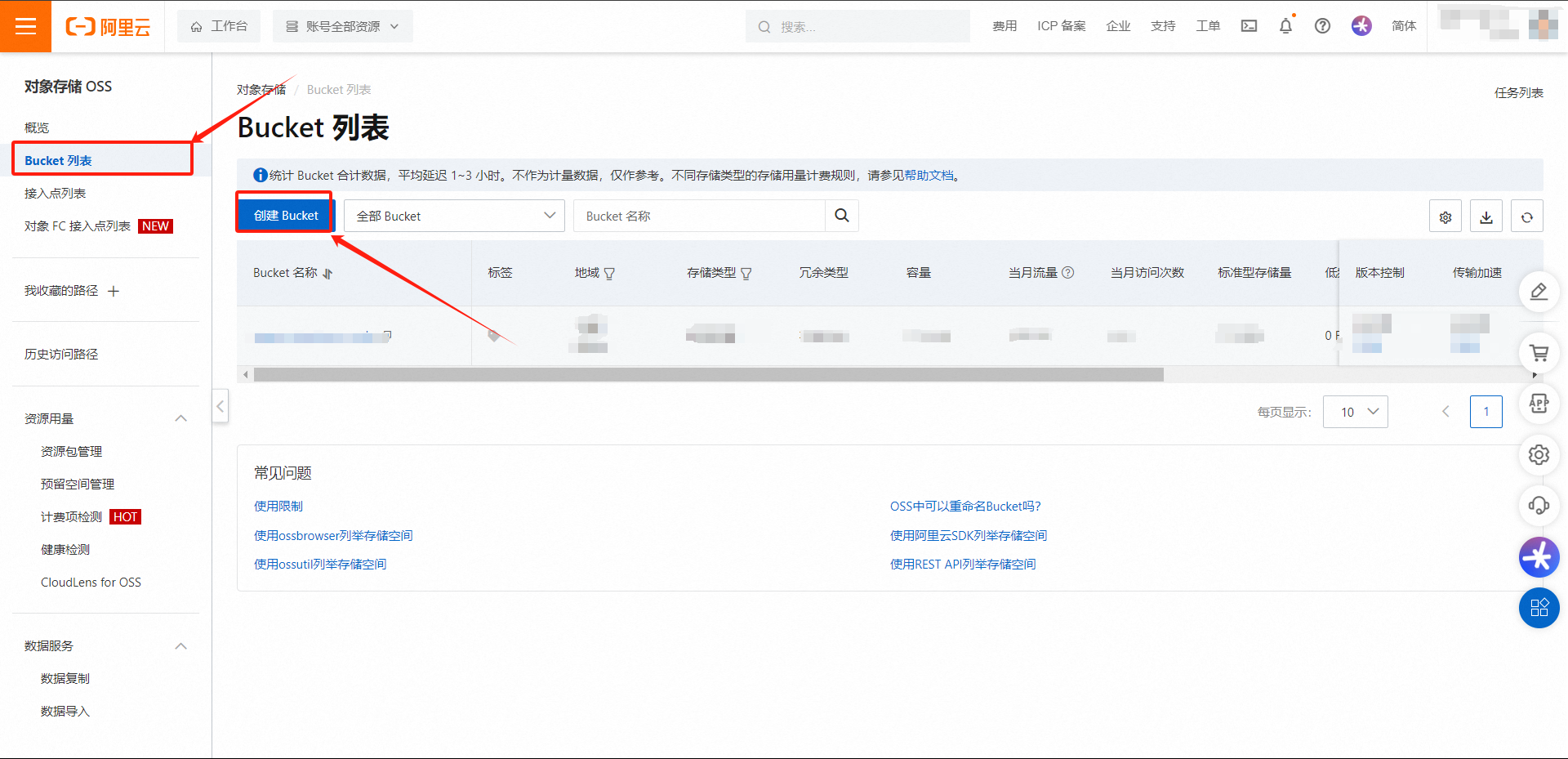
-
创建按照以下步骤来:
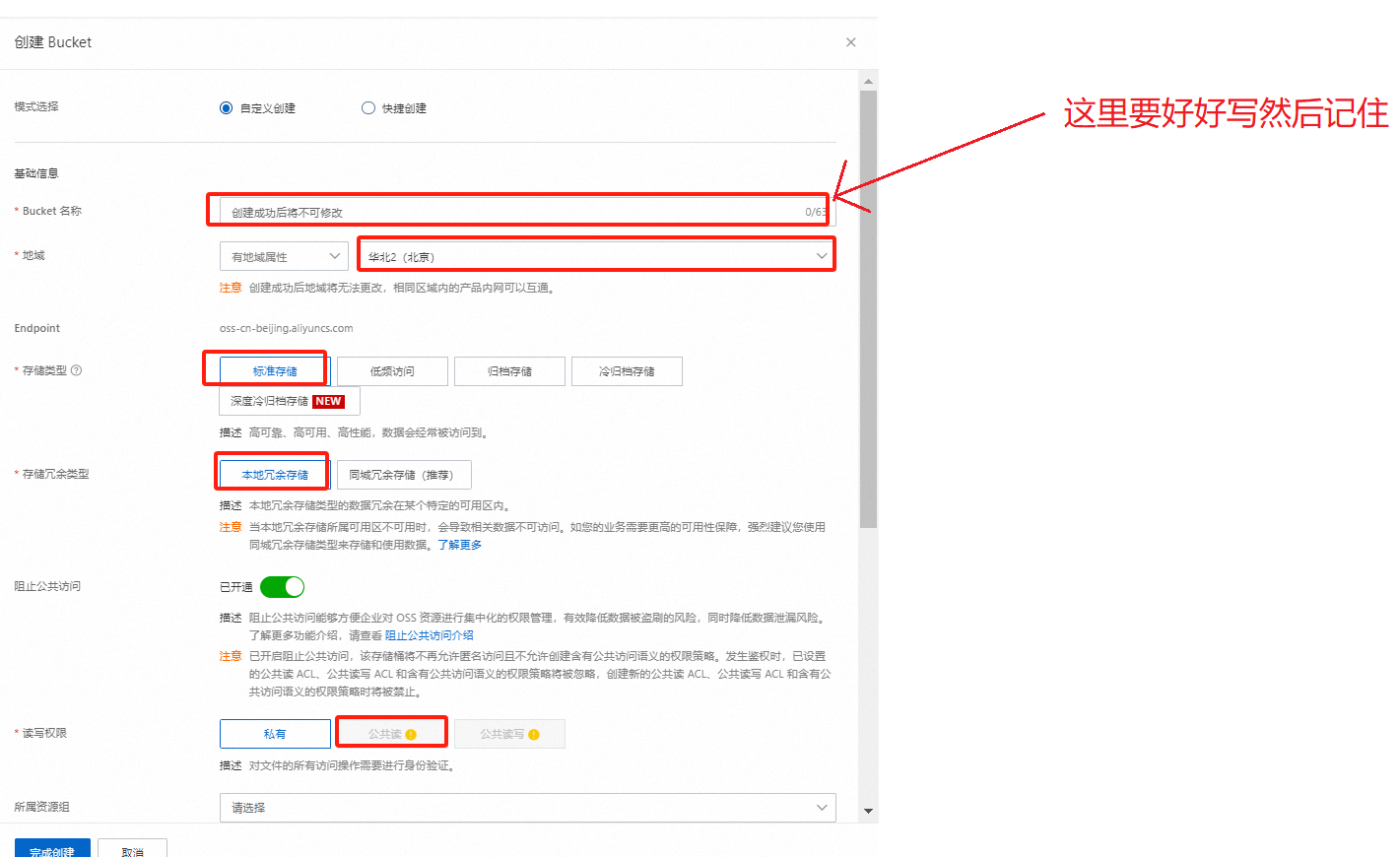
-
然后就开始创建“AccessKey”,先认证之后记得保存好自己的ID和Secret!!!

设置PicGo:
-
我们首先要去github上下载软件:
https://github.com/Molunerfinn/PicGo/releases

由于我之前下载了别的版本,但是都因为版本太低导致使用不了,所以这里直接建议使用测试版。登录的话就多试试吧。
-
下载安装包之后,就直接一路往下下一步就好了记得一定不要装在C盘就好了。

-
配置PicGo:



这里弹出的窗口,默认配置即可,有的时候设置监听端口号那里会自动改为366771,我们必须将其改为36677!!!
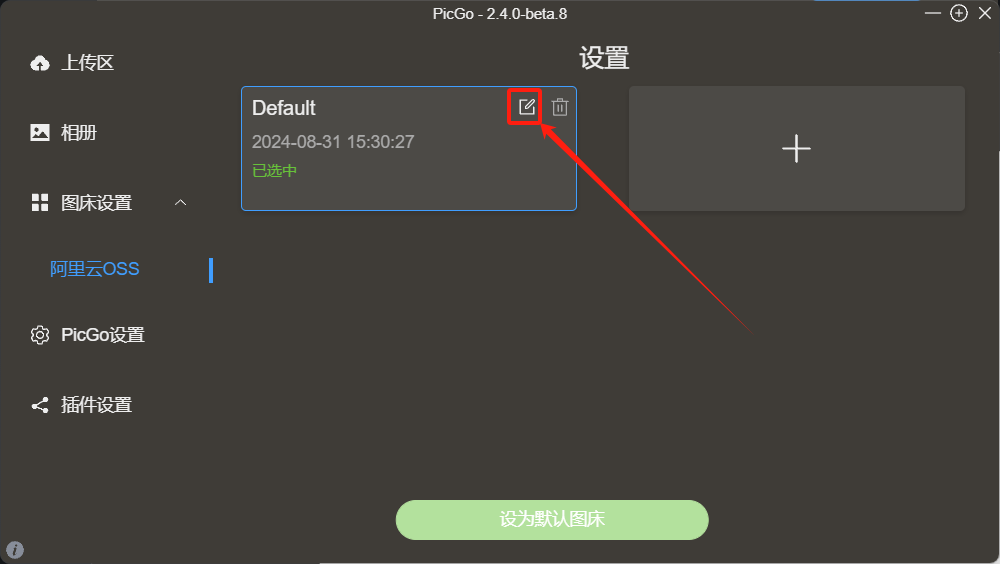
- 设定KeyId:创建Bucket时的AccessKey ID
- 设定KeySecret: 创建Bucket时的AccessKey Secret
- 设定Bucket : 创建Bucket时的名称
- 确认存储区域: 这里按照阿里云OSS上Bucket列表中的信息填写即可
- 其余配置,均不需要进行配置
-
然后我们测试以下是不是配置好了:
我们只需要将一张图片拖到上传区,然后会有通知就代表成功了!如果没有通知但是点击相册会有图片,那也是成功的!
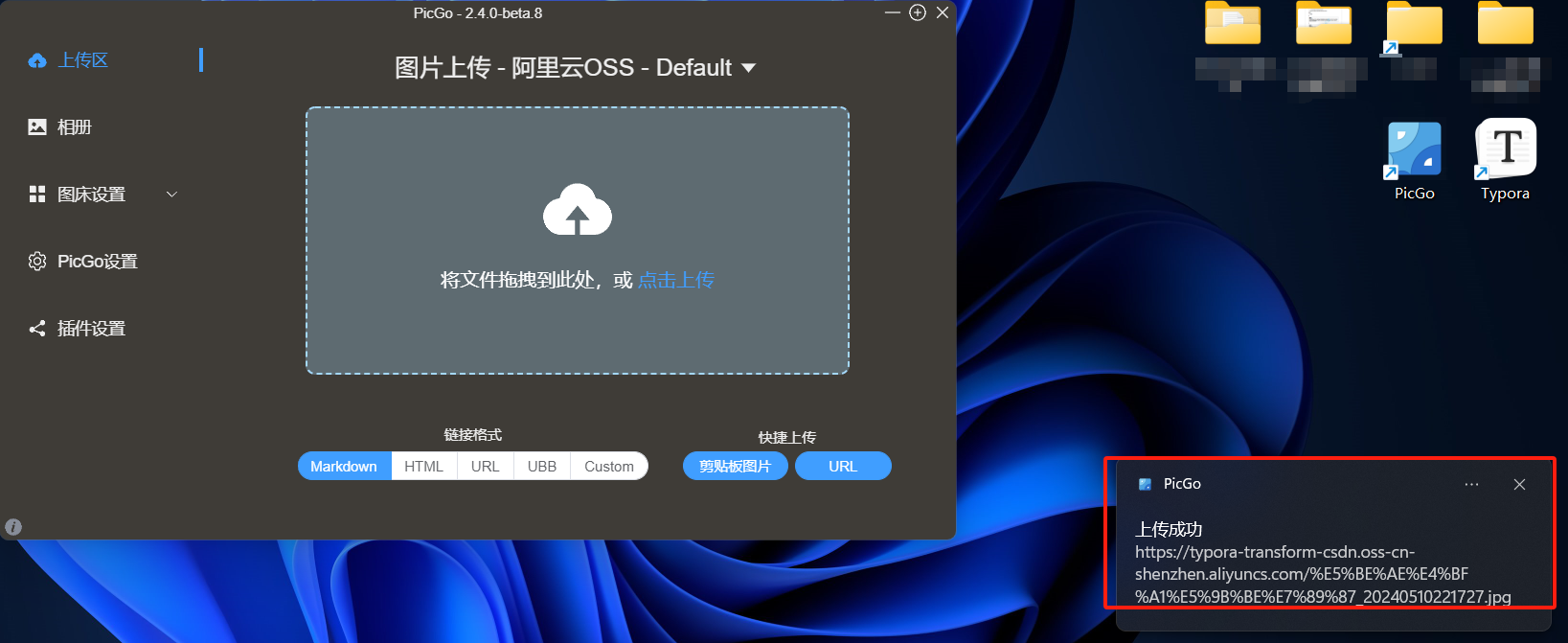
-
最后我们需要在Typora的设置里面进行设置:
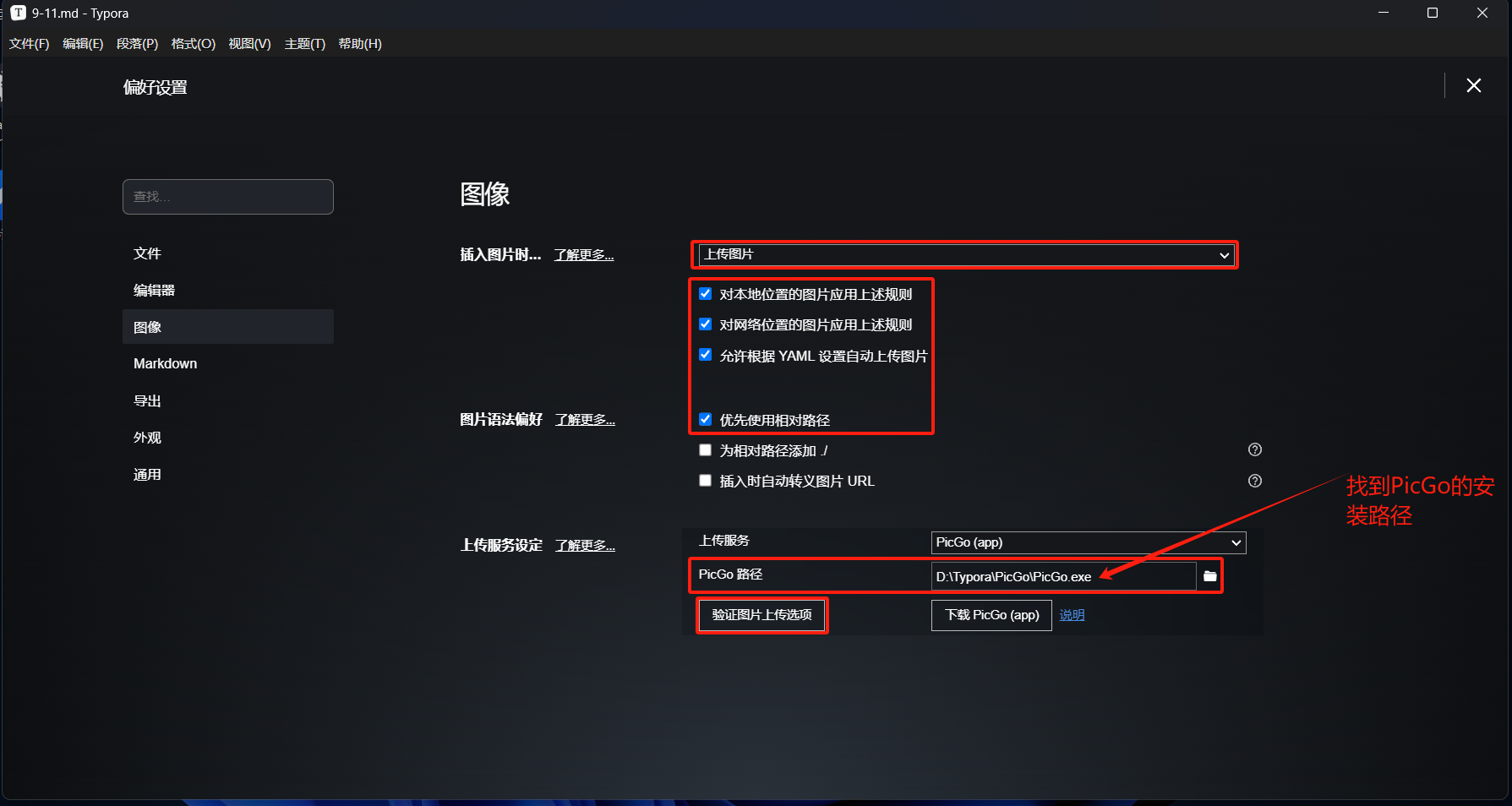
-
出现以下界面就代表全部成功了!
. 最后我们需要在Typora的设置里面进行设置:
[外链图片转存中…(img-SxHr96Mu-1726585111609)]
-
出现以下界面就代表全部成功了!